Một trong những người dùng trên Apple Diễn đàn cho biết kể từ khi anh ấy cập nhật lên iOS 13, ứng dụng Podcasts của cô ấy bắt đầu gặp sự cố mỗi khi người dùng cố gắng truyền phát podcast. Các bản cập nhật iOS 13 sau đó cũng không giải quyết được vấn đề này. Có phải ứng dụng Podcasts trên iPhone của bạn chạy iOS 13 cũng bị treo không? Vâng, nó có thể gây bực bội và khó chịu. Tôi cảm thấy bạn như tôi quá thường xuyên nghe podcast trên iPhone của tôi.
Hơn nữa, người dùng đã đưa ra một bản sửa lỗi tạm thời trong đó họ tải xuống một tập và sau đó phát nó từ đó. Điều này là tiện dụng cho thời điểm hiện tại. Nhưng nếu bạn thấy nó không thuận tiện, thì hãy xem các giải pháp sau để khắc phục sự cố ứng dụng Podcasts trong iOS 13 trên iPhone.
Sự cố ứng dụng Podcast trong iOS 13 trên iPhone: Các giải pháp có thể để khắc phục sự cố
Giải pháp #1. Buộc thoát khỏi ứng dụng Podcasts
Bươc #1. Trên iPhone X trở lên, hãy vuốt lên từ phía dưới màn hình iPhone của bạn và giữ; Trên iPhone 8 và trước đó, nhấn đúp nút Home. Bạn sẽ thấy tất cả các ứng dụng đang mở.
Bươc #2. Lướt thẻ ứng dụng Podcasts lên đỉnh để buộc bỏ nó.
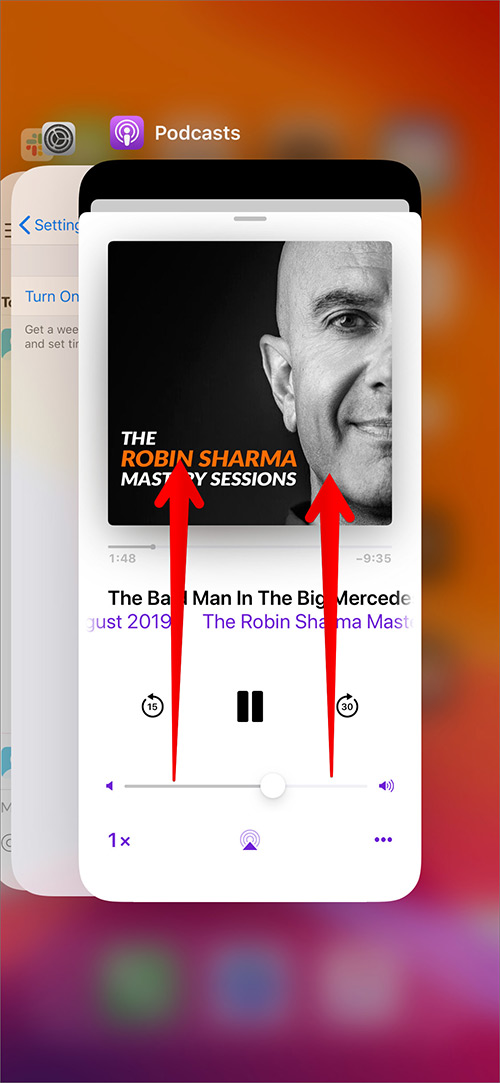
Bươc #3. Mở Podcast ứng dụng một lần nữa.

Điều này sẽ ngăn ứng dụng bị sập một lần nữa trong tương lai gần. Nếu vẫn còn, đọc các giải pháp khác dưới đây.
Giải pháp #2. Xóa và cài đặt lại Apple Ứng dụng podcast
Note: Tất cả các podcast đã tải xuống ngoại tuyến cũng sẽ bị xóa. Bạn sẽ phải tải lại chúng.
Bươc #1. Từ màn hình chính của iPhone, chạm và giữ biểu tượng ứng dụng Podcasts.

Bươc #2. Một menu sẽ xuất hiện trên màn hình iPhone của bạn với một vài tùy chọn như Tìm kiếm, Chỉnh sửa Màn hình chính, v.v. Cái cuối cùng là Xóa ứng dụng.
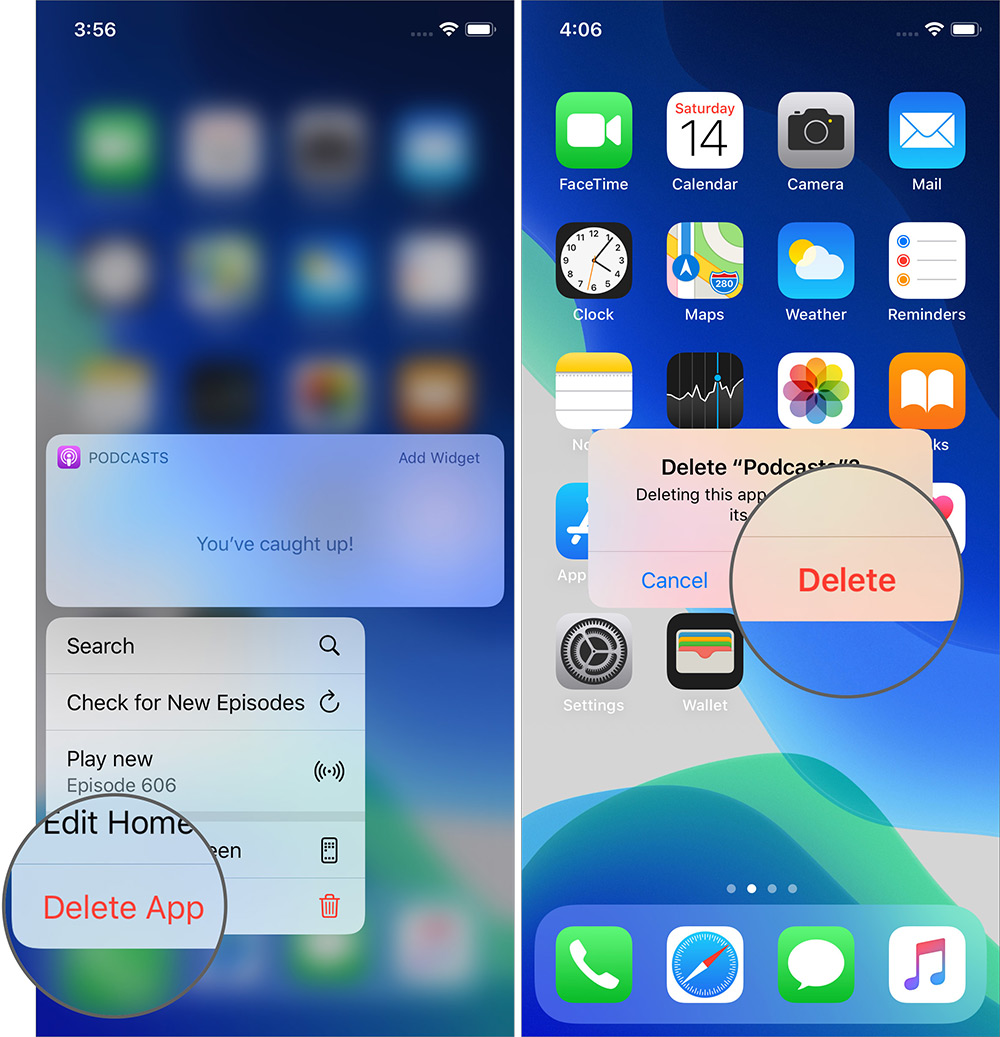
Bươc #3. Khởi chạy App Store và nhấn vào Tìm kiếm từ dưới cùng bên phải. Bây giờ gõ Apple Podcast và tải ứng dụng.

Bươc #4. Mở Podcast ứng dụng một lần nữa.

Giải pháp #3. Bật và tắt Chế độ trên máy bay trên iPhone
Một cách khá nhanh chóng và dễ dàng để khắc phục sự cố này là bằng cách bật Chế độ trên máy bay và sau đó vô hiệu hóa nó. Phóng Trung tâm điều khiển trên iPhone của bạn và nhấn vào biểu tượng máy bay. Đợi trong 10 giây và một lần nữa chạm vào cùng một biểu tượng máy bay để tắt Chế độ máy bay.

Note: Ngoài ra, bạn có thể thử tải xuống một tập trước và phát nó trong khi ở chế độ Máy bay (hoặc tắt Wi-Fi và Dữ liệu di động). Xem, nếu ứng dụng Podcasts vẫn gặp sự cố hay không!
Giải pháp #4. Kiểm tra nếu Apple Máy chủ có hoạt động hay không
Đi qua Apple Trang Trạng thái hệ thống và xem iTunes trong Cloud, iTunes Store và các máy chủ iTunes khác có hoạt động hay không. Nếu chúng không có sẵn, chờ đợi đôi khi là điều duy nhất bạn có thể làm.
Giải pháp #5. Khởi động lại iPhone của bạn
Khởi động lại điện thoại của bạn khắc phục một số vấn đề và bạn nên làm như vậy mỗi tuần một lần.
Nếu các nút không hoạt động trên iPhone của bạn, bạn có thể đi đến Cài đặt ứng dụng → Chung → Tắt.
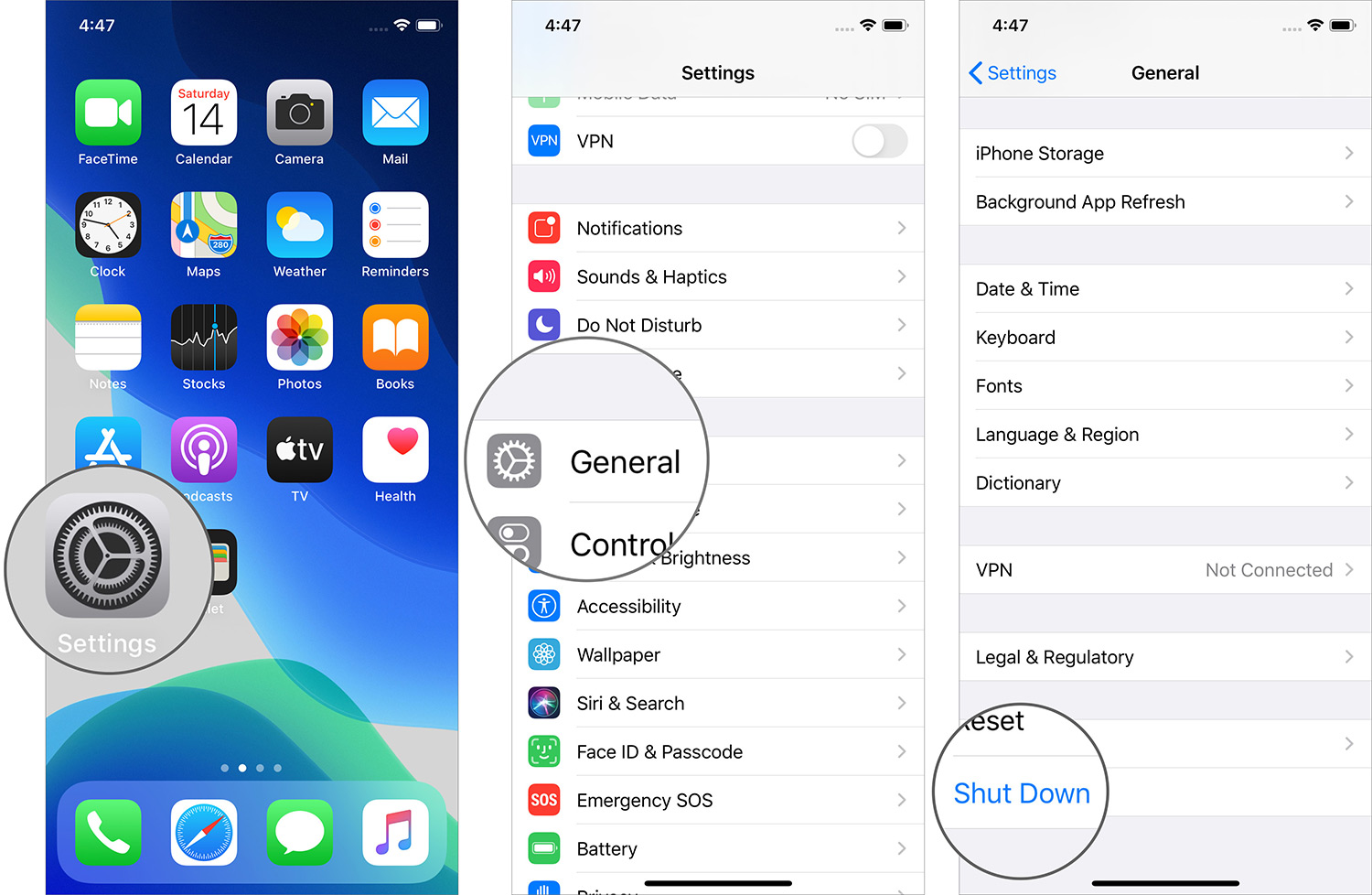
Bây giờ, để bật iPhone của bạn bằng nhấn và giữ nút nguồn bên. Sau đó, khởi chạy lại ứng dụng Podcasts và tiếp tục nghe. Điều này đã khắc phục sự cố sự cố.
Giải pháp #6. Khởi động lại bộ định tuyến Wi-Fi
Trong giải pháp #3 chúng tôi đã thử bật chế độ Máy bay và trong bước trên, chúng tôi đã khởi động lại iPhone. Nhưng nếu những thứ đó không hoạt động, hãy thử khởi động lại bộ định tuyến Wi-Fi của bạn. Để làm như vậy, TẮT bộ định tuyến bằng nút nguồn hoặc công tắc trên tường. Sau một phút, bật lại.
Giải pháp #7. Đặt lại cài đặt mạng iPhone
Note: Tất cả mật khẩu Wi-Fi, cấu hình VPN, danh sách thiết bị Bluetooth, v.v. sẽ bị mất. Tuy nhiên, điều này won won xóa bất kỳ dữ liệu nào trên iPhone hoặc iCloud của bạn. Để an toàn, hãy sao lưu thiết bị của bạn.
Bươc #1. Mở Cài đặt ứng dụng và đi đến Chung → Cài lại.

Bươc #2. Gõ vào Đặt lại Cài đặt mạng và nhập của bạn mật khẩu và nhấn để xác nhận.

Chờ quá trình hoàn tất. Khi iPhone của bạn khởi động, hãy kết nối với Wi-Fi hoặc dữ liệu di động và sử dụng lại ứng dụng Podcasts.
Giải pháp #8. Đặt lại tất cả cài đặt iPhone
Điều này sẽ đặt lại tất cả các cài đặt và tùy chỉnh bạn đã thực hiện trên iPhone, bao gồm bố cục ứng dụng màn hình chính và hơn thế nữa. Tuy nhiên, không có dữ liệu trên iPhone hoặc iCloud sẽ bị xóa. Chúng tôi khuyên bạn nên tạo một bản sao lưu đầy đủ trước khi tiếp tục.
Bươc #1. Ra mắt Cài đặt ứng dụng và điều hướng đến Chung → Cài lại.

Bươc #2. Gõ vào Đặt lại tất cả các thiết lập và nhập của bạn mật khẩu và nhấn để xác nhận.

Sau khi quá trình đặt lại hoàn tất, hãy thiết lập iPhone của bạn, kết nối với Wi-Fi hoặc Dữ liệu di động và thử sử dụng Apple Ứng dụng podcast một lần nữa.
Giải pháp #9. Sao lưu thiết bị của bạn và thiết lập như mới
Điều này hơi khắc nghiệt và cực đoan vì nó đòi hỏi bạn phải bắt đầu lại từ đầu. Nếu không có giải pháp khả thi nào hữu ích trong trường hợp của bạn, bạn có thể phải đi theo con đường này trước khi liên hệ Apple Ủng hộ. Những bài đăng từng bước này sẽ hỗ trợ bạn:
Giải pháp số 10. Tiếp xúc Apple Ủng hộ
Là phương sách cuối cùng, bạn có thể liên hệ Apple Hỗ trợ, cung cấp cho họ thông tin phản hồi của bạn hoặc chờ đợi Apple để xác nhận sự cố này và xuất bản bản sửa lỗi. Ngoài ra, hãy theo dõi các bản cập nhật iOS. Đây là một vấn đề phổ biến và chắc chắn nó sẽ được khắc phục sớm. Một tùy chọn đơn giản và dễ dàng là cho phép cập nhật phần mềm tự động trên iPhone của bạn.
Tôi hy vọng một trong những bản sửa lỗi khác nhau có hiệu quả với bạn và bây giờ bạn đã quay lại để thưởng thức các podcast yêu thích của mình. Nếu bạn có một số sửa chữa hoặc hack khác giải quyết vấn đề này, vui lòng chia sẻ nó với chúng tôi trong các bình luận bên dưới hoặc trên các kênh xã hội của chúng tôi.
Bạn sẽ thích kiểm tra những điều này:
Bạn có biết rằng chúng tôi có hàng ngàn bài viết liên quan đến Apple các thiết bị và bạn có thể đánh dấu những thiết bị bạn thấy hữu ích trên ứng dụng iGeekBlog iOS của chúng tôi! Chúng tôi cũng tích cực xuất bản bài viết tuyệt vời trên Facebook, Instagramvà Twitter. Kiểm tra chúng ra.
